Backup-schemata verwalten, Beispiele für benutzerdefinierte schemata – Acronis True Image 2017 NG Benutzerhandbuch
Seite 59
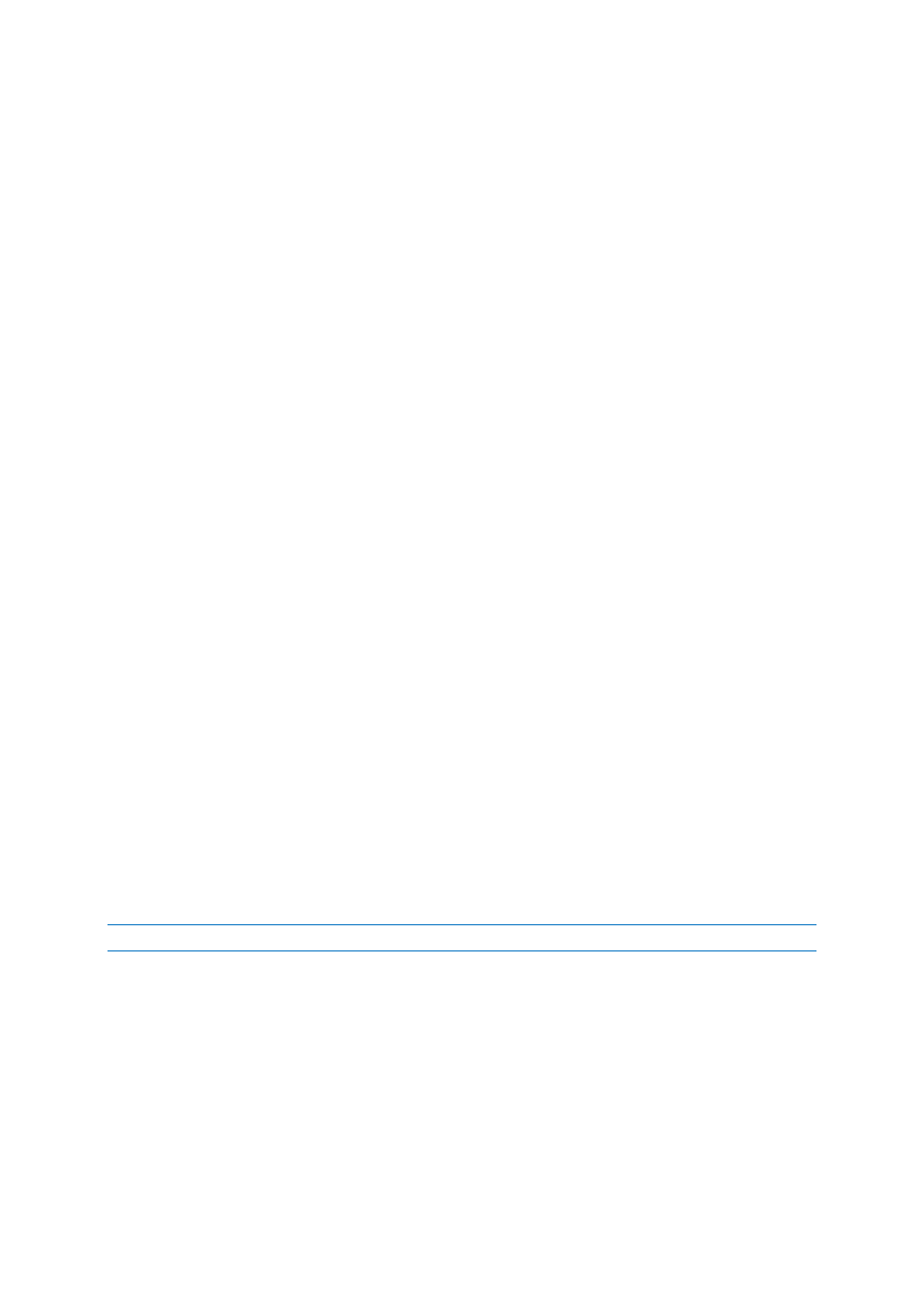
59
Copyright © Acronis International GmbH, 2002-2017
Option 'Erste Backup-Version'
Die erste Version eines Backups ist zumeist auch eine der wichtigsten Versionen. Denn in dieser ist
der anfängliche Datenstand (etwa Ihr System-Volume mit einem kürzlich installierten Windows) oder
ein anderer, stabiler Datenstand (etwa nach einer erfolgreichen Virusüberprüfung) gespeichert.
Erste Version des Backups nicht löschen – aktivieren Sie dieses Kontrollkästchen, um den
anfänglichen Datenbestand zu bewahren. Das Programm wird darauf zwei anfängliche
Voll-Backup-Versionen erstellen. Die erste Version wird von der automatischen Bereinigung
ausgeschlossen und solange gespeichert, bis Sie es manuell löschen.
Wenn Sie sich zur Verwendung einer inkrementellen oder differentiellen Backup-Methode
entschieden haben, startet die entsprechende, erste Backup-Kette von der zweiten
Voll-Backup-Version. Daher ist nur die dritte Version des Backups eine inkrementelle oder
differentielle.
Beachten Sie, dass bei aktiviertem Kontrollkästchen die Option Speichere nicht mehr als [n] neueste
Versionen zu Speichere nicht mehr als 1+[n] neueste Versionen geändert wird.
Backup-Schemata verwalten
Wenn Sie an einem vorhandenen Backup-Schema Änderungen vornehmen, können Sie es als neues
Backup-Schema speichern. Sie müssen in diesem Fall einen neuen Namen für das Backup-Schema
vergeben.
Sie können vorhandene, benutzerdefinierte Backup-Schemata überschreiben.
Sie können die vorhandenen, vordefinierten Backup-Schemata nicht überschreiben.
Im Namen eines Schemas sind alle unter dem Betriebssystem für Dateinamen zulässigen Zeichen
erlaubt. Der Name eines Backup-Schemas darf eine maximale Länge von 255 Zeichen haben.
Sie können bis zu 16 benutzerdefinierte Backup-Schemata erstellen.
Ein benutzerdefiniertes Backup-Schema können Sie nach Erstellen wie jedes andere Backup-Schema
für die Konfiguration eines Backups verwenden.
Sie können ein benutzerdefiniertes Backup-Schema auch verwenden, ohne es zu speichern. In
diesem Fall ist es nur für das Backup verfügbar, für das es erstellt wurde; Sie können es nicht für
andere Backups verwenden.
Wenn Sie ein benutzerdefiniertes Backup-Schema nicht mehr benötigen, können Sie es löschen.
Wählen Sie das Schema, das gelöscht werden soll, aus der Liste der Backup-Schemata aus, klicken Sie
auf Löschen und im Bestätigungsfenster auf Schema löschen.
Vordefinierte Backup-Schemata können nicht gelöscht werden.
Beispiele für benutzerdefinierte Schemata
1. Backup des kompletten PC – Zwei Vollversionen
Typischer Fall: Sie möchten alle Daten auf Ihrem Computer mit zwei Vollversionen sichern und das
Backup einmal im Monat aktualisieren. Betrachten wir, wie Sie dies unter Verwendung eines
benutzerdefinierten Schemas durchführen können.
1. Starten Sie damit, ein Backup des kompletten PCs zu konfigurieren. Weitere Informationen
finden Sie im Abschnitt 'Alle Daten auf Ihrem PC sichern (S. 18)'.
2. Stellen Sie sicher, dass 'Kompletter PC' als Backup-Quelle ausgewählt ist.